文章目录
LAMP平台概述:
- LAMP架构是目前成熟的企业网站应用模式之一,指的是协同工作的一整台系统和相关软件,能够提供动态web站点服务及其应用开发环境
- LAMP是一个缩写词,具体包括Linux操作系统,Apache网站服务器,MySQL数据库服务器,PHP(或perl,Python)网页编程语言
构建LAMP平台顺序
- 在构建LAMP平台时,各组件的安装顺序依次为Linux,Apache,MySQL,PHP
- 其中Apache和MySQL的安装并没有严格的顺序要求,而PHP环境的安装一般放到最后,负责沟通web服务器和数据库系统以协同工作
编译安装的基本过程

Apache简介:
- Apache起源源于A Patchy Server,著名的开源Web服务软件
- 1995年时,发布Apache服务程序的1.0版本
- 由Apache软件基金会(ASF)负责维护
- 最新的名称为“Apache HTTP Server”
- 官方站点:http://httpd.apache.org/
主要特点
- 开放源代码,跨平台应用
- 支持多种网页编程语言
- 模块化设计,运行稳定,良好的安全性
软件版本
●1.X
- 目前最高版本是1.3,运行稳定
- 向下兼容性较好,但缺乏一些较新的功能
●2.X
- 目前最高版本是2.4
- 具有更多的功能特性
- 与1.X相比,配置管理风格存在较大差异
编译安装httpd服务器
编译安装的优点
- 具有较大的自由度,功能可定制
- 可及时获得最新的软件版本
- 普遍适用于大多数Linux版本,便于移植使用
获得Apache服务器的源码包
参考地址:http://httpd.apache.org/download.cgi
httpd服务的目录结构
主要目录和文件
服务目录:/usr/local/httpd/
主配置文件:/usr/local/httpd/conf/httpd.conf
网页目录:/usr/local/httpd/htdocs/
服务脚本:/usr/local/httpd/bin/apachectl
执行程序:/usr/local/httpd/bin/httpd
访问日志:/usr/local/httpd/log/access_log
错误日志:/usr/local/httpd/log/erro_log
httpd.conf配置文件
常用的全局配置参数:
ServerRoot:服务目录
Listen:监听的IP地址,端口号
User:运行服务的用户身份
Group:运行服务的组身份
ServerAdmin:管理员邮箱
ServerName:网站服务器的域名
DocumentRoot:网页文档的根目录
DirectoryIndex:默认的索引页文件
ErrorLog:设置错误日志文件的路径
LogLevel:记录日志的级别,默认为warn
Apache优化时会使用
安装apache服务
1.再安装服务前先将服务所需要的包利用xftp工具放到CRT软件中,如果用xhell登录的话不用
apr的工具包可以实现跨平台应用(需要先装)

2.清空防火墙规则,关闭防护功能,防止出错
[root@localhost opt]# iptables -F ##关闭防火墙功能
[root@localhost opt]# setenforce 0 ##关闭防护功能3.将apr的两个包和httpd的包进行解压
[root@localhost apache]# tar zxvf apr-1.6.2.tar.gz
[root@localhost apache]# tar zxvf apr-util-1.6.0.tar.gz
[root@localhost apache]# tar jxvf httpd-2.4.29.tar.bz2 ##这是bz格式的包,要用jxvf进行解压4.解压完后后,将apr的工具包放到httpd的源码包中支持功能
[root@localhost apache]# mv apr-1.6.2 httpd-2.4.29/srclib/apr
[root@localhost apache]# mv apr-util-1.6.0 httpd-2.4.29/srclib/apr-util5.因为是手工编译安装,那我们就需要安装一些环境;gcc gcc-c++ make pcre-devel(支持正则表达式) expat-devel(支持解析xmail文件) perl(perl语言)
[root@localhost apache]# yum -y install gcc gcc-c++ make pcre-devel expat-devel perl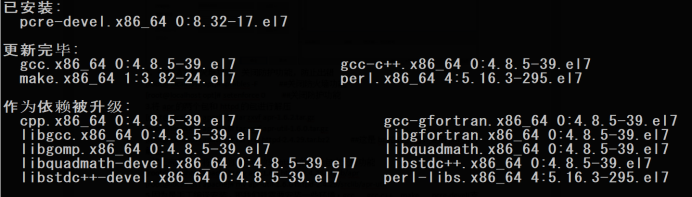
6.先./configure进行配置
[root@localhost httpd-2.4.29]# ./configure \
> --prefix=/usr/local/httpd \ ##指定安装位置
> --enable-so \ ##开启核心功能模块
> --enable-rewrite \ ##重写功能;开启防盗链
> --enable-charset-lite \ ##开启字符集设定
> --enable-cgi ##通用网关接口
##公共网关接口是web服务器运行时外部程序的规范
7. 配置完成后,下一步执行make编译;将源码转译成二进制文件
[root@localhost apache]# make
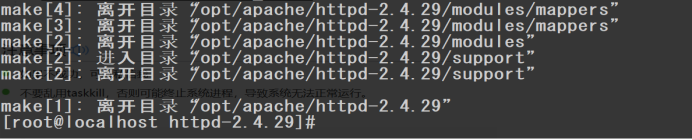
[root@localhost apache]#make install ##编译安装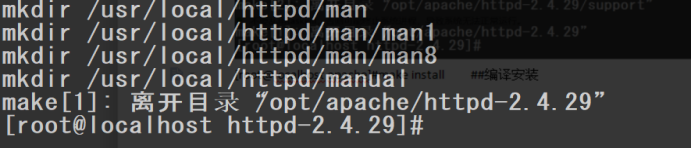
8.将启动脚本放到/etc/init.d的目录下,便于service管理
[root@localhost httpd-2.4.29]# cp /usr/local/httpd/bin/apachectl /etc/init.d/httpd
9.做一些优化,修改httpd文件,在#!/bin/bash底行加入
#chkconfig:35 85 21 35行级别自动运行 第85个启动 第21个关闭
#description: Apache is a World Wide Web server
10.添加名称便于service去识别
[root@localhost init.d]# chkconfig --add httpd 11.将配置文件建立软链接便于修改
[root@localhost init.d]# ln -s /usr/local/httpd/conf/httpd.conf /etc/httpd.conf12.编辑/etc/httpd.conf文件,将监听端口改为本地地址

修改域名

13.将命令建立软链接;并用httpd-t命令验证语法
[root@localhost init.d]# ln -s /usr/local/httpd/bin/* /usr/local/bin/14.启动服务
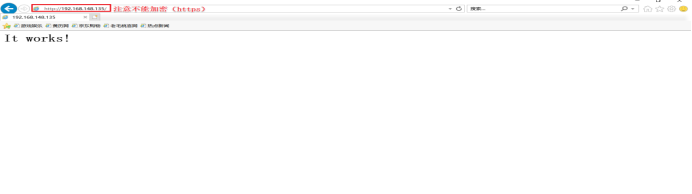
MySQL的编译安装:
MySQL的概述
- MySQL是一种开放源代码的关系型数据库管理系统(RDBMS),使用最常用的数据库管理语言–结构化查询语言(SQL)进行数据库管理。
- MySQL是开放源代码的,因此任何人都可以在General Public License的许可下下载并根据个性化的需要对其进行修改。
- MySQL是一个真正的多线程,多用户的SQL数据库服务,凭借其速度、可靠性和适应性而备受关注。大多数人都认为在不需要事务化处理的情况下,MySQL是管理内容最好的选择。
登录及退出MySQL操作环境
连接并登录到MySQL操作环境
mysql -u 用户名[-p]
提示符:mysql>设置数据库用户的密码
mysqladmin -u root [-p] password 新密码退出MySQL操作环境
Mysql>exit安装mysql服务
1.在安装服务前先将服务所需要的包利用xftp工具放到CRT软件中

2.安装环境包
[root@localhost mysql]# yum -y install ncurses-devel autoconf cmake ##终端包;处理shell工具包 ; cmake等同于configure
3.将mysql软件包进行解压
[root@localhost mysql]# tar zxvf mysql-5.6.26.tar.gz
4.进行cmake手动编译安装
[root@localhost mysql-5.6.26]# cmake \
> -DCMAKE_INSTALL_PREFIX=/usr/local/mysql \ ##指定安装路径
> -DDEFAULT_CHARSET=utf8 \ ##字符集设定
> -DDEFAULT_COLLATION=utf8_general_ci \ ##字符集设定
> -DEXTRA_CHARSETS=all \ ##字符集设定
> -DSYSCONFIDIR=/etc \ ##配置指定配置文件所在位置
> -DMYSQL_DATADIR=/home/mysql/ \ ##配置数据文件所在位置放在mysql当中
> -DMYSQL_UNIX_ADDR=/home/mysql/mysql.sock ##配置外界想访问数据库必须读取这个文件
5.编译和编译安装
[root@localhost mysql-5.6.26]# make
[root@localhost mysql-5.6.26]# make install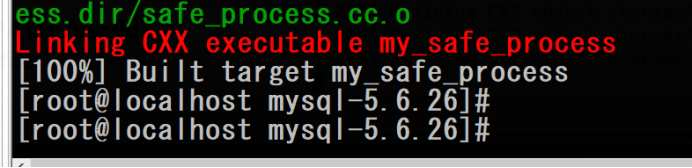
6.将配置文件覆盖原有的配置文件
[root@localhost mysql-5.6.26]# cp support-files/my-default.cnf /etc/my.cnf
cp:是否覆盖"/etc/my.cnf"? yes
[root@localhost mysql-5.6.26]# cp support-files/mysql.server
/etc/init.d/mysqld ##将启动脚本指定到/etc/init.d文件夹中
[root@localhost init.d]# chmod +x mysqld ##给予执行权限
[root@localhost init.d]# chkconfig --add /etc/init.d/mysqld ##让service能够管理服务
[root@localhost init.d]# chkconfig --level 35 mysqld on ##设置开机自启动7.将命令添加到环境变量当中让其能够声明
[root@localhost init.d]# vim /etc/profile

[root@localhost init.d]# source /etc/profile
[root@localhost init.d]# echo $PATH
/usr/local/sbin:/usr/local/bin:/usr/sbin:/usr/bin:/root/bin:/usr/local/mysql/bin8.添加管理mysql的用户,设置属主属组都属于mysql
[root@localhost init.d]# useradd -s /sbin/nologin mysql
[root@localhost init.d]# chown -R mysql.mysql /usr/local/mysql/ ##设置属主属组都属于mysql9.配置数据库初始化
[root@localhost scripts]# /usr/local/mysql/scripts/mysql_install_db \
> --user=mysql \ ##指定用户为mysql
> --ldata=/var/lib/mysql \ ##指定数据库的库文件所在位置
> --basedir=/usr/local/mysql \ ##数据库服务文件位置
> --datadir=/home/mysql ##数据存放位置10.编辑启动脚本
[root@localhost scripts]# vim /etc/init.d/mysqld

11.启动mysqld服务

12.设定数据库的管理员用户密码
[root@localhost scripts]# mysqladmin -u root -p password "123456" ##设置密码为123456
底行意思为密码不要设置在控制台上,不安全
13.登录数据库;退出的话使用exit也可以quit退出
[root@localhost scripts]# mysql -u root -p
PHP代码源码编译安装
PHP概述
- PHP即“超文本预处理器”,是一种通用开源脚本语言。PHP是在服务器端执行的脚本语言,与C语言类似,是常用的网站编程语言。PHP独特的语法混合了C、Java、Perl以及 PHP 自创的语法。利于学习,使用广泛,主要适用于Web开发领域
- PHP支持绝大多数流行的数据库,在数据库层面的操作功能十分强大,而且能够支持Unix,Windows,Linux等多种操作系统
安装PHP
在安装服务前先将服务所需要的包利用xftp工具放到CRT软件中

1.先安装一些环境工具:gd库:可以提供图片处理工具 libpng:png扩展图片 libpng-develpng开发 pcre支持正则 libxml2支持xml文件 libjpeg-level:图片处理
[root@localhost scripts]# yum -y install gd libpng libpng-devel pcre pcre-devel libxml2-devel libjpeg-devel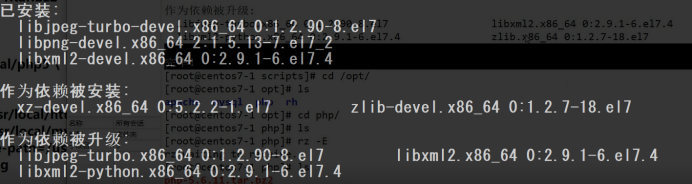
2.解压php的工具包,这边是bz2的格式,要用jxvf去解压
[root@localhost php]# tar jxvf php-5.6.11.tar.bz2 3…/configure配置安装路径
[root@localhost php-5.6.11]# ./configure \
> --prefix=/usr/local/php5 \ ##配置工作目录
> --with-gd \ ##指定GD库> --with-zlib \ ##支持数据压缩函数库
> --with-apxs2=/usr/local/httpd/bin/apxs \ ##设置Apache服务提供的apxs模块支持程序的文件位置
> --with-mysql=/usr/local/mysql/ \ ##设置MySQL数据库服务程序的安装位置
> --with-config-file-path=/usr/local/php5 \ ##设置PHP配置文件存放的位置
> --enable-mbstring ##启用多字节字符串功能,以便支持中文等代码
4.编译和编译安装
[root@localhost php-5.6.11]# make
[root@localhost php-5.6.11]# make install5.编辑配置文件
[root@localhost php-5.6.11]# cp php.ini-development /usr/local/php5/php.ini ##移动启动脚本[root@localhost php-5.6.11]# ln -s /usr/local/php5/bin/* /usr/local/bin/ ##创建命令软链接6.配置apache可以支持php
[root@localhost php-5.6.11]# vim /etc/httpd.conf

7.重启httpd服务,配置PHP首页
[root@localhost php-5.6.11]# service httpd stop
[root@localhost php-5.6.11]# service httpd start8.源文本删除可以添加东西
[root@localhost php-5.6.11]# cd /usr/local/httpd/htdocs/
[root@localhost htdocs]# lsindex.html
[root@localhost htdocs]# vim index.html ##将原本的内容删除,添加底行新的字段
[root@localhost htdocs]# mv index.html index.php ##将文件格式改为php结尾9.检查PHP是否搭建成功

LAMP的构成组件
Linux Apache MysQL PHP/Perl/Python
LAMP的优势
- 成本低廉
- 可定制,易于开发
- 方便易用,安全和稳定
LAMP架构搭建论坛:
在安装服务前先将服务所需要的包利用xftp工具放到CRT软件中

1.先用unzip对论坛压缩包进行解压缩
[root@localhost opt]# unzip Discuz_X2.5_SC_UTF8.zip 解压完成后会生成图片中的目录

2.将目录递归复制到根目录站点下
[root@localhost opt]# cp -r upload/ /usr/local/httpd/htdocs/bbs
3.这是我们需要给./config ./data ./uc_client ./uc_server/data权限
[root@localhost bbs]# chown -R daemon ./config/
[root@localhost bbs]# chown -R daemon ./data/
[root@localhost bbs]# chown -R daemon ./uc_client/
[root@localhost bbs]# chown -R daemon ./uc_server/data/
4.这时网页的状态都显示可写

5.为他单独创建管理数据库的用户
[root@localhost bbs]# mysql -u root -p ##先进入数据库

mysql> grant all on bbs.* to ‘bbsuser’@’%’ identified by ‘123456’;提升权限,指定bbs数据库当中的所有表格,给指定用户,用户可以从任意终端去登陆,使用“123456”密码

6. 这时我们就可以去安装论坛了




切换后台登录
